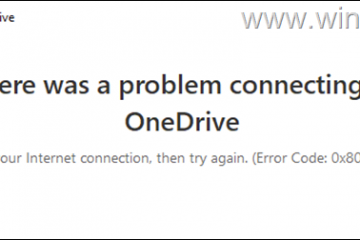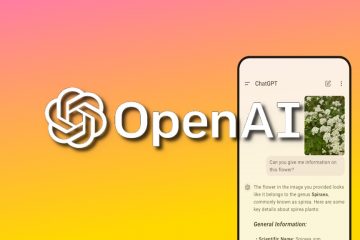Apprenez le moyen le plus simple de supprimer l’arrière-plan de l’écran de verrouillage de l’écran de connexion Windows 11 et affichez une couleur solide.
Lors de la connexion à Windows 11, la première chose que vous voyez est le papier peint de l’écran de verrouillage. En cliquant sur le fond d’écran ou en appuyant sur une touche de votre clavier rejette le fond d’écran et affiche l’écran de connexion réel avec un papier peint de écran de verrouillage flou. Bien que l’arrière-plan flou soit bon, il peut y avoir des situations, comme dans les environnements scolaires ou de bureau, où vous souhaitez le supprimer et afficher une couleur d’arrière-plan solide sur l’écran de connexion. L’avantage supplémentaire est que la suppression de l’arrière-plan de l’écran de verrouillage de l’écran de connexion le rend minimal et sans encombrement.
Dans ce tutoriel rapide et facile, je vais les étapes pour configurer Windows 11 pour supprimer l’arrière-plan de l’écran de verrouillage de l’écran de connexion. Commençons.
Paramètres “Utilisation de”Tablinement de la clés de Windows + I”. Tournez Off “ Afficher l’image de l’arrière-plan de l’écran de verrouillage sur l’écran de connexion “Toggle. avec que vous avez supprimé l’arrière-plan de l’écran de verrouillage sur l’écran de connexion .
Étapes détaillées (avec deshots d’écran)
Certes, contrairement aux versions anciennes, vous pouvez supprimer l’arrière-plan derrière l’écran d’inscription en utilisant l’application de paramètres seul. Alors, ouvrez l’application « Paramètres » en appuyant sur le raccourci « Windows Key + I ». Vous pouvez également le rechercher dans le menu Démarrer et cliquer sur le résultat supérieur à lancer.
Dans l’application Paramètres, accédez à l’onglet « Personnalisation » sur la barre latérale. Sur la bonne page, cliquez sur l’option” écran de verrouillage “.
Sur la bonne page, faites défiler vers le bas et éteignez le” affichez l’image de l’arrière-plan de l’écran de verrouillage sur l’écran de connexion “Basceau. Si vous ne voyez pas cette bascule, vous devez mettre à jour Windows 11 vers la dernière version.
C’est c’est. Dès que vous éteignez cette option, Windows supprime l’arrière-plan de l’écran de connexion et affiche une couleur solide. Vous pouvez le tester immédiatement en verrouillant votre système en utilisant le raccourci”Key + L”.
J’espère que ce guide simple vous a aidé à personnaliser l’écran de connexion dans Windows 11. Si vous avez des questions ou avez besoin d’aide, commentez ci-dessous. Je serai heureux d’aider.
bon à savoir : comment supprimer les widgets d’écran de verrouillage dans Windows 11